FastCAM快速培训教程(普通版)
- 格式:ppt
- 大小:6.45 MB
- 文档页数:33
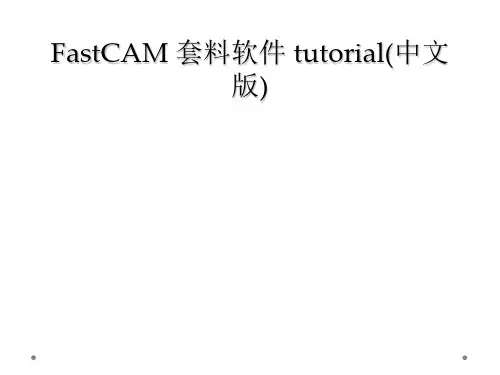
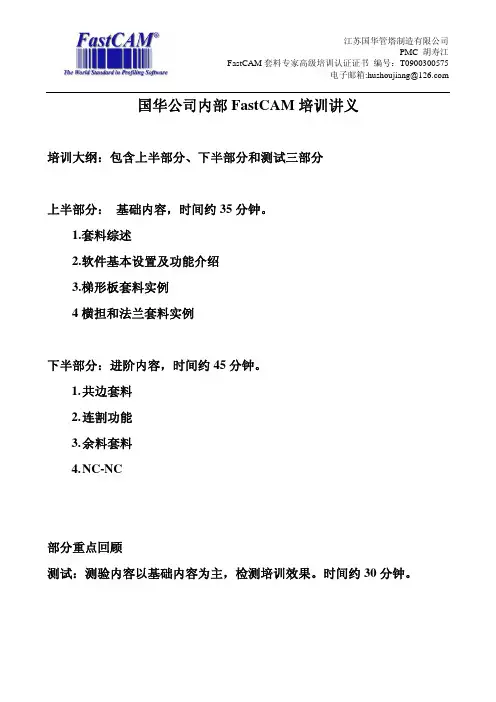
电子邮箱:hushoujiang@ 国华公司内部FastCAM培训讲义培训大纲:包含上半部分、下半部分和测试三部分上半部分:基础内容,时间约35分钟。
1.套料综述2.软件基本设置及功能介绍3.梯形板套料实例4横担和法兰套料实例下半部分:进阶内容,时间约45分钟。
1.共边套料2.连割功能3.余料套料4.N C-NC部分重点回顾测试:测验内容以基础内容为主,检测培训效果。
时间约30分钟。
电子邮箱:hushoujiang@ 上半部分:基础内容1.套料综述FastCAM套料编程也称为数控编程,钢板切割套料等,其主要内容就是绘制零件的内外轮廓图形(或者将技术部门带标注的图形删掉标注等内容仅留下内外轮廓线)后,使用FastCAM软件(核心是FastNEST组件)进行排版套料,生成数控切割机NC程序。
最后交由下料车间用数控切割机利用此程序切出零件。
类似裁缝。
钢板切割套料的三个基本目标是提高切割套料利用率、提高切割质量、提高切割效率,简言之:切得省、切的好、切的快。
切的省,严格意义上讲,不仅仅指钢板套料利用率,还包含割嘴电极等易耗品的损耗。
本公司国华车间目前有等离子切割机,火焰切割机等数控切割机,使用的控制器均为FastCNC,其他企业使用的还有激光切割机、高压水射流切割机等。
本公司生产使用的钢板的板厚范围主要为T4-T55,材质以Q345B、Q420B 等为主。
FastCAM软件是清华大学毕业生李浩在澳大利亚创立的发思特软件公司的产品。
FastCAM软件包含FastCAM、 FastNEST、FastPATH 、FastPLOT等组件。
其中FastCAM组件主要用于CAD图形的优化处理。
主要用到CAD清除和CAD 压缩。
CAD清除功能,可以有效清除DXF文件中多余的点和重叠线;CAD压缩功能可以将锯齿状的线段压缩成与原图形近似的圆弧线,减少切割锯齿状图形造成的机床抖动。
电子邮箱:hushoujiang@ FastNEST组件用于整版套料。
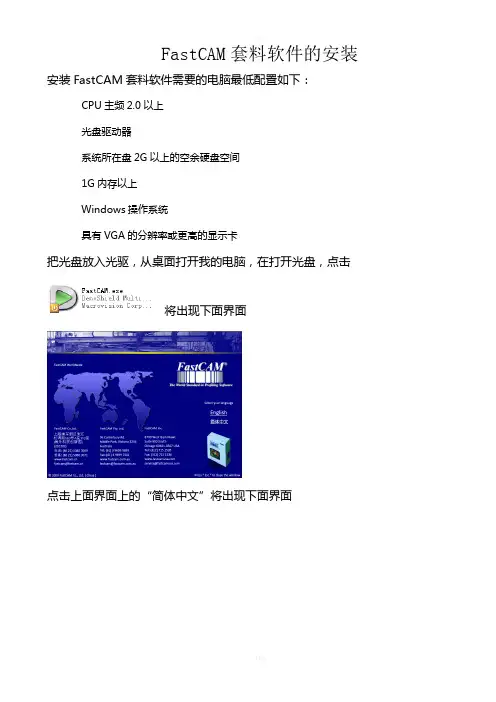
FastCAM套料软件的安装安装FastCAM套料软件需要的电脑最低配置如下:CPU主频2.0以上光盘驱动器系统所在盘2G以上的空余硬盘空间1G内存以上Windows操作系统具有VGA的分辨率或更高的显示卡把光盘放入光驱,从桌面打开我的电脑,在打开光盘,点击将出现下面界面点击上面界面上的“简体中文”将出现下面界面点击上面界面上的“安装FastCAM”稍等将出现下面界面点击上面界面上的“Next”将出现下面界面点击上面界面上的“”后再点击“Next”将出现下面界面根据切割机控制厂家,在上面界面中选择相应的切割机选项。
我们使用的设备应该选择“START”,然后在点击“Next”将出现下面界面点击上面界面中的“Install”将开始安装,稍等将出现下面界面点击上面界面中的“Finish”安装完成,如果后面出现错误提示,不用担心,那是因为还没有插加密狗程序不完整产生的错误。
提示安装演示文件请根据实际是否需要选择是否安装。
FastCAM套料软件的使用我们在FastCAM套料软件的长期使用中,认为以下介绍的方法为使用中最容易接受、最快速上手并能保证切割质量和板材利用率的使用方法。
其它方法请在以后的使用中参考FastCAM套料软件的说明书。
一、用AutoCAD画制1:1的图纸。
图中只画出需要切割的线条,其它如标注,画图时使用的一些辅助线等,请在图画好后及时删除。
画好后选择另存为文件名后缀为“.DXF”的文件。
(建议采用AutoCAD画图,其它制图软件也可以,只要保证画图比例为1:1并保存时保存为后缀为“.DXF”的文件;或能转化为后缀为“.DXF”的文件。
)在画图的过程中,应避免出现以下三中情况,否则编程时将出现错误:1、重复线;2、两线相交时,交叉出头;3、两线相交时,没能完全闭合。
二、手动编程在FastCAM套料软件开始使用前,请将加密狗插到电脑的USB接口上,等电脑上显示USB设备可用后。
在桌面打开文件名为“FastCAM”文件夹。


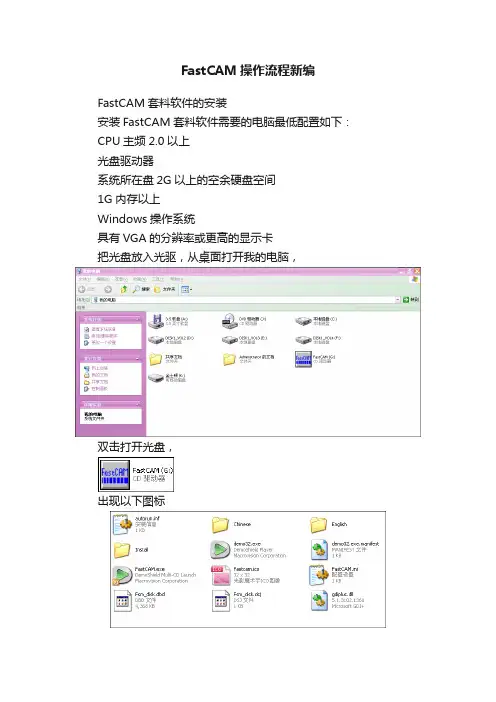
FastCAM操作流程新编FastCAM套料软件的安装安装FastCAM套料软件需要的电脑最低配置如下:CPU主频2.0以上光盘驱动器系统所在盘2G以上的空余硬盘空间1G内存以上Windows操作系统具有VGA的分辨率或更高的显示卡把光盘放入光驱,从桌面打开我的电脑,双击打开光盘,出现以下图标点击将出现下面界面点击上面界面上的“简体中文”将出现下面界面点击上面界面上的“安装FastCAM”稍等将出现下面界面点击上面界面上的“Next”将出现下面界面点击上面界面上的“”后再点击“Next”将出现下面界面根据切割机控制厂家,在上面界面中选择相应的切割机控制器选项。
我们使用的设备应该选择“Edge EIA”,然后在点击“Next”将出现下面界面点击上面界面中的“Install”将开始安装,稍等将出现下面界面点击上面界面中的“Finish”安装完成。
此时会出现如下提醒界面:如果后面出现错误提示,不用担心,那是因为还没有插加密狗:程序不完整产生的错误。
插上加密狗后再点击,稍等几分钟就安装完成了!退出点击左上角“HOME”然后按“ESC”即可提示:⑴安装演示文件请根据实际是否需要选择是否安装。
⑵安装路径只能在C盘,即:默认选项⑶下方的“FastCAM培训资料”可作为自学使用FastCAM套料软件的使用我们在FastCAM套料软件的长期使用中,认为以下介绍的方法为使用中最容易接受、最快速上手并能保证切割质量和板材利用率的使用方法。
其它方法请在以后的使用中参考FastCAM套料软件的说明书。
每次使用FastCAM套料软件前,请将加密狗插到电脑的USB接口上,等电脑上显示USB设备可用后。
在桌面打开文件名为“FastCAM”文件夹。
如安装完桌面没有文件名为“FastCAM”文件夹,刷新桌面一次就会有了。
用AutoCAD画制1:1的图纸。
图中只画出需要切割的线条,其它如标注,画图时使用的一些辅助线等,请在图画好后及时删除。
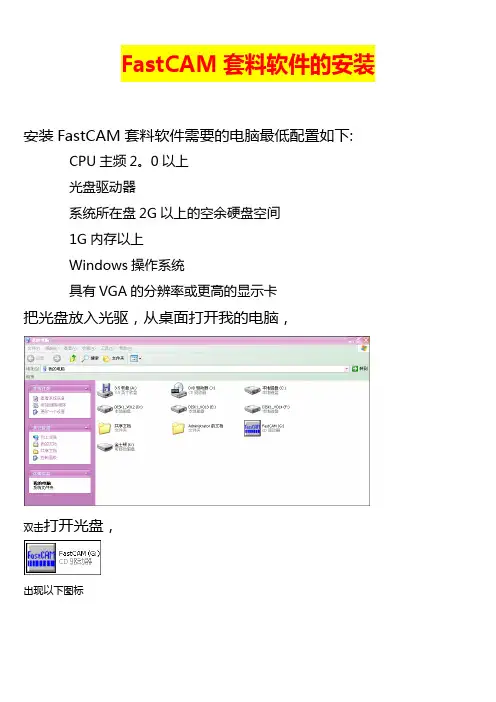
FastCAM套料软件的安装安装FastCAM套料软件需要的电脑最低配置如下: CPU主频2。
0以上光盘驱动器系统所在盘2G以上的空余硬盘空间1G内存以上Windows操作系统具有VGA的分辨率或更高的显示卡把光盘放入光驱,从桌面打开我的电脑,双击打开光盘,出现以下图标点击将出现下面界面点击上面界面上的“简体中文”将出现下面界面点击上面界面上的“安装FastCAM”稍等将出现下面界面点击上面界面上的“Next”将出现下面界面点击上面界面上的“”后再点击“Next”将出现下面界面根据切割机控制厂家,在上面界面中选择相应的切割机控制器选项.金属结构厂使用的设备应该选择“FastCNC”,然后在点击“Next”将出现下面界面点击上面界面中的“Install”将开始安装,稍等将出现下面界面点击上面界面中的“Finish”安装完成。
此时会出现如下提醒界面:如果后面出现错误提示,不用担心,那是因为还没有插加密狗:程序不完整产生的错误。
插上加密狗后再点击,稍等几分钟就安装完成了!退出点击左上角“HOME”然后按“ESC”即可提示:⑴安装演示文件请根据实际是否需要选择是否安装。
⑵安装路径只能在C盘,即:默认选项⑶下方的“FastCAM培训资料”可作为自学使用FastCAM套料软件的使用我们在FastCAM套料软件的长期使用中,认为以下介绍的方法为使用中最容易接受、最快速上手并能保证切割质量和板材利用率的使用方法.其它方法请在以后的使用中参考FastCAM套料软件的说明书.每次使用FastCAM套料软件前,请将加密狗插到电脑的USB接口上,等电脑上显示USB设备可用后。
在桌面打开文件名为“FastCAM"文件夹.如安装完桌面没有文件名为“FastCAM”文件夹,刷新桌面一次就会有了.用AutoCAD画制1:1的图纸。
图中只画出需要切割的线条,其它如标注,画图时使用的一些辅助线等,请在图画好后及时删除。
画好后选择另存为文件名后缀为“2004 DXF”的文件,注意文件保存在安装盘。

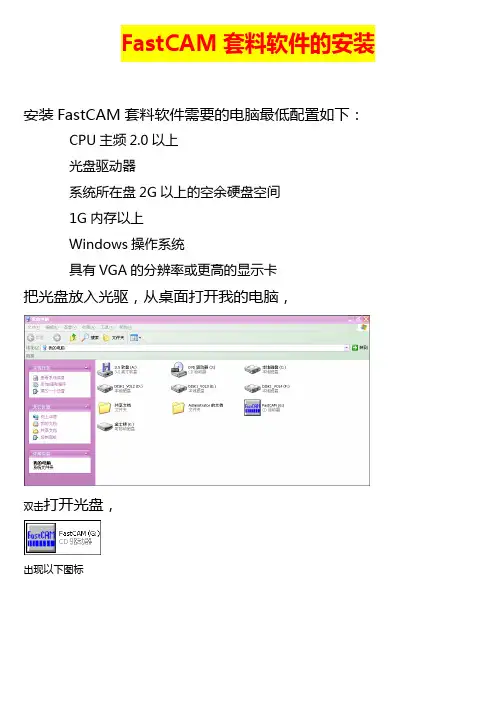
FastCAM套料软件的安装安装FastCAM套料软件需要的电脑最低配置如下:CPU主频2.0以上光盘驱动器系统所在盘2G以上的空余硬盘空间1G内存以上Windows操作系统具有VGA的分辨率或更高的显示卡把光盘放入光驱,从桌面打开我的电脑,双击打开光盘,出现以下图标点击将出现下面界面点击上面界面上的“简体中文”将出现下面界面点击上面界面上的“安装FastCAM”稍等将出现下面界面点击上面界面上的“Next”将出现下面界面点击上面界面上的“”后再点击“Next”将出现下面界面根据切割机控制厂家,在上面界面中选择相应的切割机控制器选项。
金属结构厂使用的设备应该选择“FastCNC”,然后在点击“Next”将出现下面界面点击上面界面中的“Install”将开始安装,稍等将出现下面界面点击上面界面中的“Finish”安装完成。
此时会出现如下提醒界面:如果后面出现错误提示,不用担心,那是因为还没有插加密狗:程序不完整产生的错误。
插上加密狗后再点击,稍等几分钟就安装完成了!退出点击左上角“HOME”然后按“ESC”即可提示:⑴安装演示文件请根据实际是否需要选择是否安装。
⑵安装路径只能在C盘,即:默认选项⑶下方的“FastCAM培训资料”可作为自学使用FastCAM套料软件的使用我们在FastCAM套料软件的长期使用中,认为以下介绍的方法为使用中最容易接受、最快速上手并能保证切割质量和板材利用率的使用方法。
其它方法请在以后的使用中参考FastCAM套料软件的说明书。
每次使用FastCAM套料软件前,请将加密狗插到电脑的USB接口上,等电脑上显示USB设备可用后。
在桌面打开文件名为“FastCAM”文件夹。
如安装完桌面没有文件名为“FastCAM”文件夹,刷新桌面一次就会有了。
用AutoCAD画制1:1的图纸。
图中只画出需要切割的线条,其它如标注,画图时使用的一些辅助线等,请在图画好后及时删除。
画好后选择另存为文件名后缀为“2004 DXF”的文件,注意文件保存在安装盘。
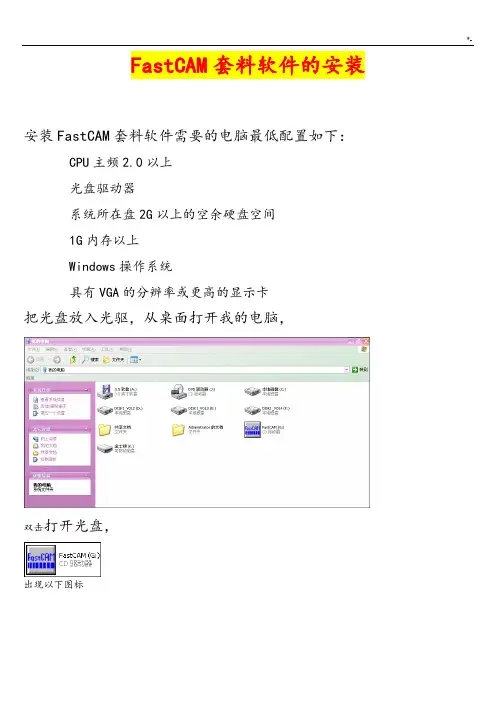
FastCAM套料软件的安装安装FastCAM套料软件需要的电脑最低配置如下:CPU主频2.0以上光盘驱动器系统所在盘2G以上的空余硬盘空间1G内存以上Windows操作系统具有VGA的分辨率或更高的显示卡把光盘放入光驱,从桌面打开我的电脑,双击打开光盘,出现以下图标点击将出现下面界面点击上面界面上的“简体中文”将出现下面界面点击上面界面上的“安装FastCAM”稍等将出现下面界面点击上面界面上的“Next”将出现下面界面点击上面界面上的“”后再点击“Next”将出现下面界面根据切割机控制厂家,在上面界面中选择相应的切割机控制器选项。
金属结构厂使用的设备应该选择“FastCNC”,然后在点击“Next”将出现下面界面点击上面界面中的“Install”将开始安装,稍等将出现下面界面点击上面界面中的“Finish”安装完成。
此时会出现如下提醒界面:如果后面出现错误提示,不用担心,那是因为还没有插加密狗:程序不完整产生的错误。
插上加密狗后再点击,稍等几分钟就安装完成了!退出点击左上角“HOME”然后按“ESC”即可提示:⑴安装演示文件请根据实际是否需要选择是否安装。
⑵安装路径只能在C盘,即:默认选项⑶下方的“FastCAM培训资料”可作为自学使用FastCAM套料软件的使用我们在FastCAM套料软件的长期使用中,认为以下介绍的方法为使用中最容易接受、最快速上手并能保证切割质量和板材利用率的使用方法。
其它方法请在以后的使用中参考FastCAM套料软件的说明书。
每次使用FastCAM套料软件前,请将加密狗插到电脑的USB接口上,等电脑上显示USB设备可用后。
在桌面打开文件名为“FastCAM”文件夹。
如安装完桌面没有文件名为“FastCAM”文件夹,刷新桌面一次就会有了。
用AutoCAD画制1:1的图纸。
图中只画出需要切割的线条,其它如标注,画图时使用的一些辅助线等,请在图画好后及时删除。
画好后选择另存为文件名后缀为“2004 DXF”的文件,注意文件保存在安装盘。
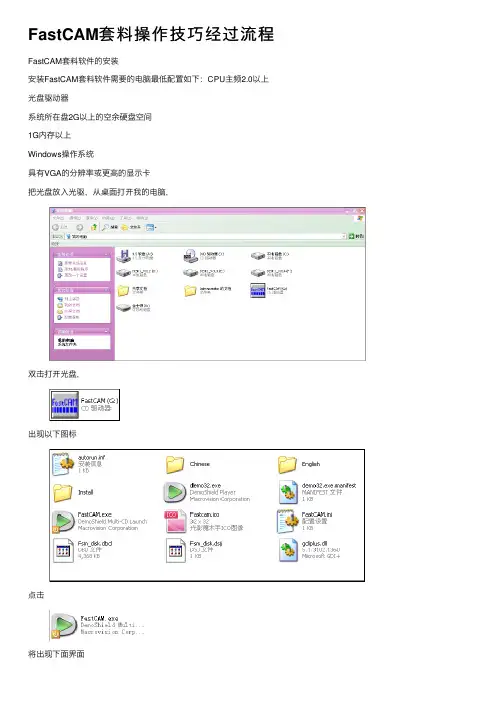
FastCAM套料操作技巧经过流程FastCAM套料软件的安装安装FastCAM套料软件需要的电脑最低配置如下:CPU主频2.0以上光盘驱动器系统所在盘2G以上的空余硬盘空间1G内存以上Windows操作系统具有VGA的分辨率或更⾼的显⽰卡把光盘放⼊光驱,从桌⾯打开我的电脑,双击打开光盘,出现以下图标点击将出现下⾯界⾯点击上⾯界⾯上的“简体中⽂”将出现下⾯界⾯点击上⾯界⾯上的“安装FastCAM”稍等将出现下⾯界⾯点击上⾯界⾯上的“Next”将出现下⾯界⾯点击上⾯界⾯上的“”后再点击“Next”将出现下⾯界⾯根据切割机控制⼚家,在上⾯界⾯中选择相应的切割机控制器选项。
⾦属结构⼚使⽤的设备应该选择“FastCNC”,然后在点击“Next”将出现下⾯界⾯点击上⾯界⾯中的“Install”将开始安装,稍等将出现下⾯界⾯点击上⾯界⾯中的“Finish”安装完成。
此时会出现如下提醒界⾯:如果后⾯出现错误提⽰,不⽤担⼼,那是因为还没有插加密狗:程序不完整产⽣的错误。
插上加密狗后再点击,稍等⼏分钟就安装完成了!退出点击左上⾓“HOME”然后按“ESC”即可提⽰:⑴安装演⽰⽂件请根据实际是否需要选择是否安装。
⑵安装路径只能在C盘,即:默认选项⑶下⽅的“FastCAM培训资料”可作为⾃学使⽤FastCAM套料软件的使⽤我们在FastCAM套料软件的长期使⽤中,认为以下介绍的⽅法为使⽤中最容易接受、最快速上⼿并能保证切割质量和板材利⽤率的使⽤⽅法。
其它⽅法请在以后的使⽤中参考FastCAM套料软件的说明书。
每次使⽤FastCAM套料软件前,请将加密狗插到电脑的USB接⼝上,等电脑上显⽰USB设备可⽤后。
在桌⾯打开⽂件名为“FastCAM”⽂件夹。
如安装完桌⾯没有⽂件名为“FastCAM”⽂件夹,刷新桌⾯⼀次就会有了。
⽤AutoCAD画制1:1的图纸。
图中只画出需要切割的线条,其它如标注,画图时使⽤的⼀些辅助线等,请在图画好后及时删除。
FASTCAM操作说明FASTCAM操作说明【章节1:前言】欢迎使用FASTCAM软件!本文档将详细介绍FASTCAM的操作步骤和功能,帮助您快速上手并充分发挥其功能。
【章节2:安装与配置】2.1 系统需求2.2 软件安装步骤2.3 软件配置说明2.4 连接设备【章节3:用户界面】3.1 主界面介绍3.2 工具栏功能3.3 菜单栏功能3.4 状态栏说明【章节4:新建工程】4.1 创建工程4.2 工程设置4.3 导入媒体文件4.4 添加字幕和水印【章节5:编辑视频】5.1 视频剪辑5.2 视频合并5.3 视频裁剪5.4 视频旋转5.5 视频调整亮度/对比度【章节6:音频处理】6.1 导入音频文件6.2 音频剪辑6.3 音频调整音量6.4 音频混音6.5 音频转换格式【章节7:特效与过渡效果】7.1 添加特效7.2 添加过渡效果7.3 视频调色7.4 画中画效果【章节8:导出与分享】8.1 导出视频文件8.2 导出音频文件8.3 视频至社交媒体8.4 视频刻录至光盘【附件】本文档涉及附件,请参见附件目录。
【法律名词及注释】1. 版权:著作权法规定的,对作品享有署名权、发表权、修改权、保护作品完整权等权利的个人或团体。
2. 公平使用:在著作权法的限度内,未经著作权人许可,但符合法定要求的,他人可以为非商业目的对已经发表的作品进行合理使用。
3. 商标:指用以区别商品或者服务的图形、字母、数字和(或)颜色组合,以及以声音等方式表达的,能够以图形方式表示的其他标志。
4. 专利:根据国家的法律规定授予发明者或者设计创造者的权益,使其能够在规定时间享有法律保护,权益的保护范围和时间一般是有限的。
5. 注册商标:商标登记机关对商标注册申请进行实质审查,审查通过后给予商标的保护,商标所有人享有专有使用权。
FastCAM®自动编程套料软件FastCAM®技术手册适用于Windows 98/2000/NT/XP/VISTA操作系统发思特软件(上海)有限公司版权所有本手册中所有内容受著作权相关法律保护,未得到发思特软件(上海)有限公司书面许可,不得以任何形式或手段(电子的或机械的)对本手册内容进行复制、印刷、翻译、发行,违者必究.本手册之内容如有变动,恕不另行通知。
© 2001—2008 发思特软件(上海)有限公司,保留所有权利。
2008年9月第一版 2008年9月第1次印刷FastCUT, FastCAM, FastFRAME, FastSHAPES, FastNEST, FastTRACK, FastAIR, FastCOPY 和FastLOC Dongle是Fagan Microprocessor Systems Pty Ltd公司的注册商标。
Microsoft Windows、Windows NT、是Microsoft Corporation的注册商标.本手册中涉及的其他产品商标为相应公司拥有。
®软件 (5)安装/卸载F AST CAMF AST CAM®简介 (14)关于本手册 (17)FASTCAM 快速使用指南 (19)1.用户界面 (19)2.绘制零件图 (23)3.使用F AST PATH自动生成切割代码(NC) (25)4.校验切割代码(NC) (28)5.操作流程图 (31)FASTNEST快速使用指南 (32)1.F AST NEST介绍 (32)2.用户界面 (33)3.套料步骤 (34)4.F AST NEST套料流程图 (42)第一章软件初步 (44)1—1开始 (44)1—2“加密狗” (44)1-3运行F AST CAM绘图程序 (45)1-4绘制零件 (45)1—5使用鼠标 (46)1-6屏幕坐标系 (49)1—7绝对坐标编程 (51)1-8增量式编程 (55)1—9输入点 (62)1-10线菜单 (67)1-11弧菜单 (68)1—12存盘与读入文件 (70)1-13显示菜单 (73)1—14删除菜单 (73)1—15修剪菜单 (74)1-16生成编程路径 (74)1—17套料理论及其应用 (75)FASTNEST 新增功能 (89)DWG套料 (89)配对共边切割功能 (89)退回移动 (91)废料切割 (92)鼠标滚轮缩放 (93)旋转板材 (93)重叠检查 (94)全自动任意共边切割 (94)桥接 (95)第二章FASTCAM (97)2—1文件菜单 (97)2—2线菜单 (103)2-3弧菜单 (106)2—4点菜单 (109)2-5标准件菜单 (111)2-6删除菜单 (115)2-7块菜单 (118)2-8显示菜单 (124)2—9工具菜单 (130)2-10文字 (133)2-11CAD层 (134)2-12校验 (136)2—13修剪 (137)2-14编程路径 (138)2-15控制点 (138)2-16坡口 (139)2—17NC编程路径 (140)2-18语言 (145)第三章 FASTPATH 手册 (148)3-1F AST PATH简介概念 (148)3-2F AST PATH简介单切割过程快速设置 (148)3—3F AST PATH选择菜单 (151)3—4设置切割过程 (155)3-5内边界引入引出线 (157)3—6外边界引入线 (159)3—7切割顺序 (161)3—8排料选项 (162)3—9特定设置 (164)3—10垫缝/补偿 (165)3—11坡口 (168)3-12雕刻/桥接 (169)4-1文件切割表 (170)4—2套料文件 (176)4—3自动套料 (182)4—4手动套料 (184)4—5显示 (188)4-6输出 (194)4—7实用工具 (196)4—8语言 (203)第五章FASTPLOT (204)5-1NC文件 (204)5—2NC工具 (206)5—3NC系统 (208)第六章FASTCAM文件结构 (209)文件类型: (209)控制器与“CONTROL.CON"文件 (213)M代码示例: (216)G代码示例: (217)"SETUP。
F a s t C A M套料操作流程(总30页)--本页仅作为文档封面,使用时请直接删除即可----内页可以根据需求调整合适字体及大小--FastCAM套料软件的安装安装FastCAM套料软件需要的电脑最低配置如下:CPU主频以上光盘驱动器系统所在盘2G以上的空余硬盘空间1G内存以上Windows操作系统具有VGA的分辨率或更高的显示卡把光盘放入光驱,从桌面打开我的电脑,双击打开光盘,出现以下图标点击将出现下面界面点击上面界面上的“简体中文”将出现下面界面点击上面界面上的“安装FastCAM”稍等将出现下面界面点击上面界面上的“Next”将出现下面界面点击上面界面上的“”后再点击“Next”将出现下面界面根据切割机控制厂家,在上面界面中选择相应的切割机控制器选项。
金属结构厂使用的设备应该选择“FastCNC”,然后在点击“Next”将出现下面界面点击上面界面中的“Install”将开始安装,稍等将出现下面界面点击上面界面中的“Finish”安装完成。
此时会出现如下提醒界面:如果后面出现错误提示,不用担心,那是因为还没有插加密狗:程序不完整产生的错误。
插上加密狗后再点击,稍等几分钟就安装完成了!退出点击左上角“HOME”然后按“ESC”即可提示:⑴安装演示文件请根据实际是否需要选择是否安装。
⑵安装路径只能在C盘,即:默认选项⑶下方的“FastCAM培训资料”可作为自学使用FastCAM套料软件的使用我们在FastCAM套料软件的长期使用中,认为以下介绍的方法为使用中最容易接受、最快速上手并能保证切割质量和板材利用率的使用方法。
其它方法请在以后的使用中参考FastCAM套料软件的说明书。
每次使用FastCAM套料软件前,请将加密狗插到电脑的USB接口上,等电脑上显示USB设备可用后。
在桌面打开文件名为“FastCAM”文件夹。
如安装完桌面没有文件名为“FastCAM”文件夹,刷新桌面一次就会有了。